
1.设置分析类型
(1)激活静力学分析
GUI:单击Main Menu→Solution→Analysis Type→New Analysis,弹出分析类型设置面板,如图13-12所示,选择静力学分析(Static),单击“OK”按钮。
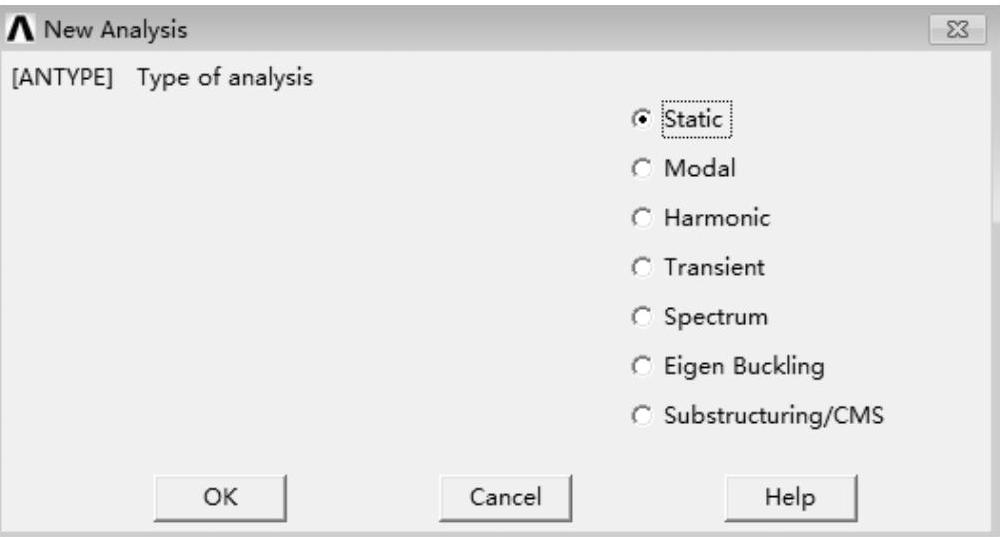
图13-12 分析类型设置面板
(2)设置分析选项
GUI:单击Main Menu→Preprocessor→Loads→Analysis Type→Analysis Options,弹出静态分析选项设置面板,如图13-13所示,勾选大变形选项(Large deform effects),激活大变形分析,其他设置保存默认设置,单击“OK”按钮。
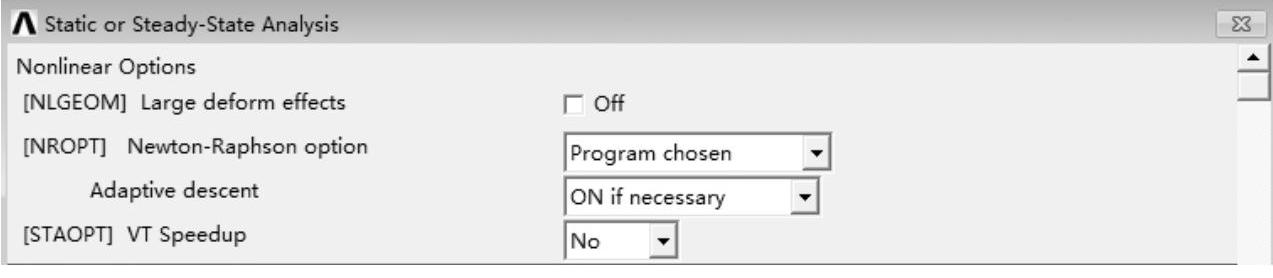
图13-13 静态分析选项设置面板
2.定义边界条件
GUI:单击Main Menu→Solution→Define Loads→Apply→Structural→Displacement→On Areas,弹出拾取对话框,拾取模型的底面A3,单击“OK”按钮,在弹出的对话框中设置约束类型为All DOF,单击“OK”按钮。
3.定义载荷
(1)定义顶面的拉应力
GUI:单击Main Menu→Solution→Define Loads→Apply→Structural→Pressure→On Areas,弹出拾取对话框,拾取顶面A13,单击“OK”按钮,弹出在面上施加压力设置面板,如图13-14所示,按照图13-14进行设置,设置完毕,单击“OK”按钮。
(2)定义顶面的剪切应力
1)选择表面效应单元
GUI:单击Utility Menu→Select→Entities,弹出选择实体设置面板,如图13-15所示,按照图13-15进行设置,单击“OK”按钮。
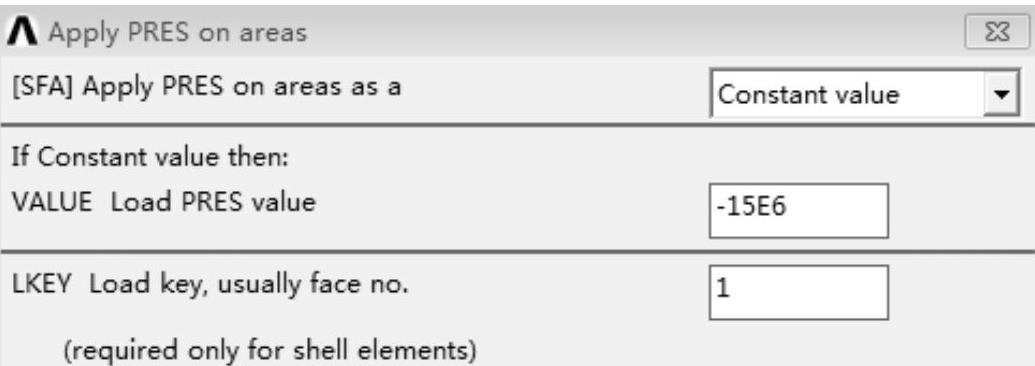
图13-14 在面上施加压力设置面板
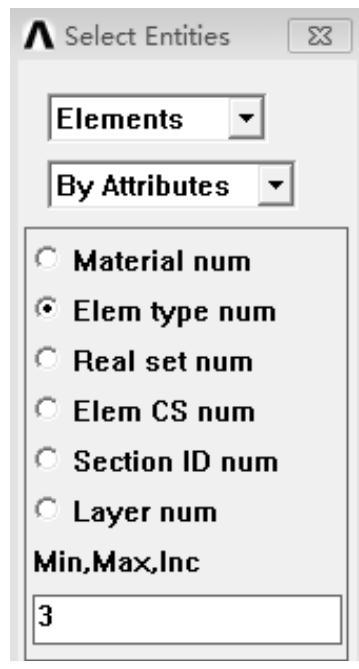
图13-15 选择实体设置面板
2)施加剪切应力
GUI:单击Main Menu→Solution→Define Loads→Apply→Structural→Pressure→On Elements,弹出拾取对话框,单击“Pick All”按钮,弹出在单元上施加压力的设置面板,如图13-16所示,按照图13-16进行设置,设置完毕,单击“OK”按钮。

图13-16 在单元上施加压力的设置面板
3)选择所有实体
GUI:单击Utility Menu→Select→Everything(www.xing528.com)
4.设置断裂力学求解
(1)建立局部坐标系
GUI:单击Utility Menu→WorkPlane→Local Coordinate Systems→Create Local CS→At Specified Loc,弹出拾取对话框,用鼠标任意拾取一点,单击“OK”按钮,弹出如图13-17所示的在指定位置创建局部坐标系设置面板,按照图13-17进行设置,设置完毕,单击“OK”按钮。
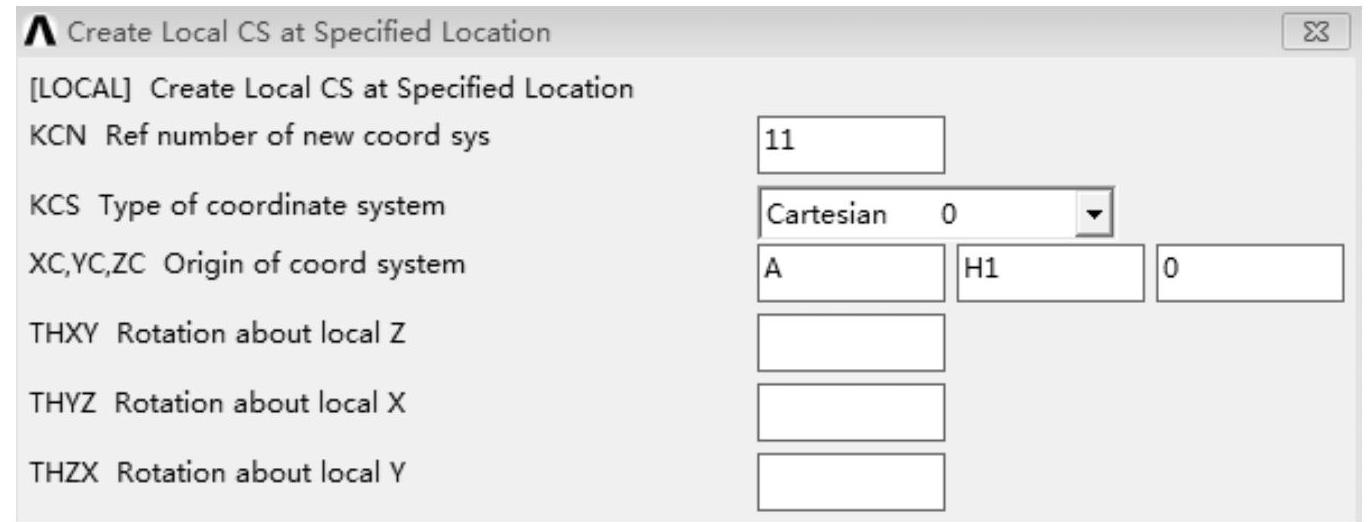
图13-17 在指定位置创建局部坐标系设置面板
(2)创建裂纹前缘节点组件
1)选择裂纹前缘线
GUI:单击Utility Menu→Select→Entities,弹出选择实体设置面板,如图13-18所示,按照图13-18进行设置,单击“OK”按钮,弹出拾取对话框,拾取裂纹前缘线L17,单击“OK”按钮。
2)选择依附于线上的节点
GUI:单击Utility Menu→Select→Entities,弹出选择实体设置面板,如图13-19所示,按照图13-19进行设置,单击“OK”按钮。
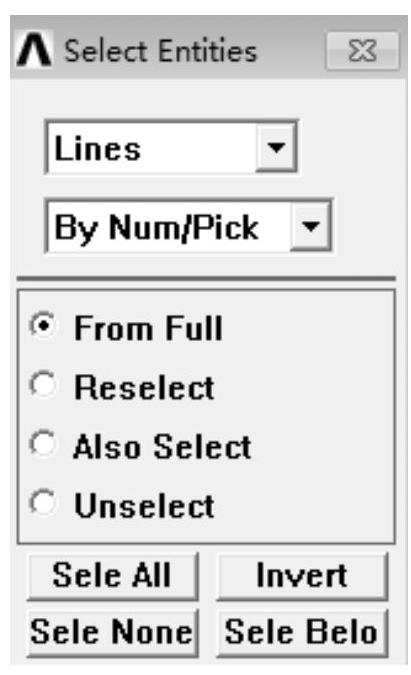
图13-18 选择实体设置面板
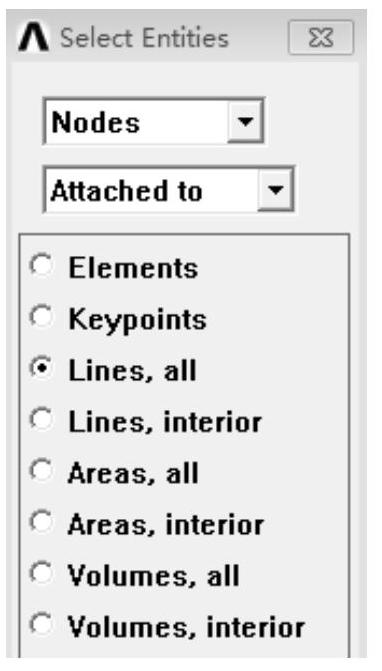
图13-19 选择实体设置面板
3)创建裂纹前缘节点组件
GUI:单击Utility Menu→Select→Comp/Assembly→Create Component,弹出创建组件面板,如图13-20所示,输入组件名为CK,单击“OK”按钮。
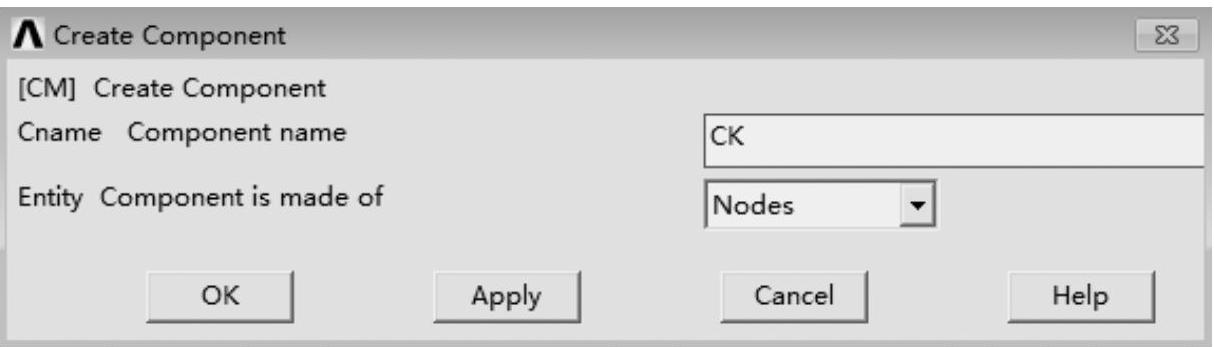
图13-20 创建组件面板
4)选择所有实体
GUI:单击Utility Menu→Select→Everything
(3)使用相互作用积分法计算应力强度因子
ANSYS14对于相互作用积分法暂不支持GUI操作,因此只能使用命令流,其命令流如下:
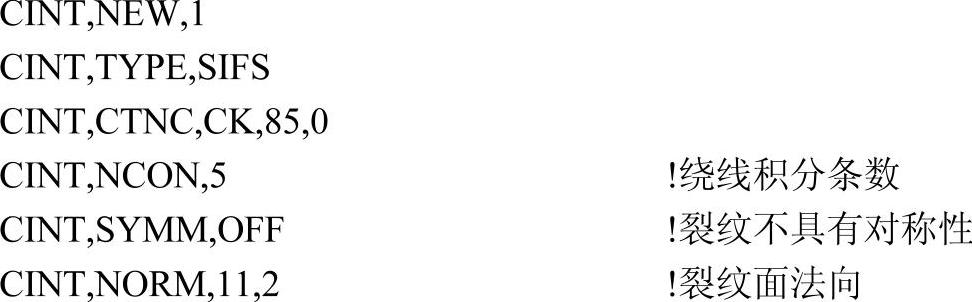
5.求解
GUI:单击Main Menu→Solution→Solve→Current LS,弹出求解提示对话框,单击“OK”按钮。
免责声明:以上内容源自网络,版权归原作者所有,如有侵犯您的原创版权请告知,我们将尽快删除相关内容。




